IPhone, iPad पर बिना वॉटरमार्क के TikTok वीडियो डाउनलोड करने के निर्देश
IPhone, iPad पर बिना वॉटरमार्क के टिकटॉक वीडियो कैसे डाउनलोड करें? यह एक ऐसा प्रश्न है जिसमें कई TikTok उपयोगकर्ता रुचि रखते हैं। इस लेख में, मैं आपको दिखाऊंगा कि savetik.biz टूल का उपयोग करके iPhone और iPad पर TikTok लोगो के बिना TikTok वीडियो कैसे डाउनलोड करें।
savetik.biz एक ऐसा टूल है जो आपको ऑनलाइन टिकटॉक वीडियो डाउनलोड करने की अनुमति देता है, यह टूल आपको बिना वॉटरमार्क के टिकटॉक वीडियो डाउनलोड करने में मदद करता है, बिना वीडियो में टिकटॉक लोगो के। SaveTik वेब ब्राउज़र पर काम करता है जो पीसी, टैबलेट, मोबाइल फोन (एंड्रॉइड और आईओएस) जैसे सभी उपकरणों का समर्थन करता है।
टिकटॉक वीडियो लिंक प्राप्त करें
टिकटोक वीडियो डाउनलोड करने के लिए, आपको सबसे पहले टिकटॉक वीडियो लिंक प्राप्त करना होगा (सही टिकटिक वीडियो लिंक प्राप्त करने के लिए नीचे दिए गए निर्देशों का पालन करें)।
चरण 1: टिकटोक ऐप खोलें, वह वीडियो ढूंढें जिसे आप डाउनलोड करना चाहते हैं और "शेयर" बटन दबाएं।
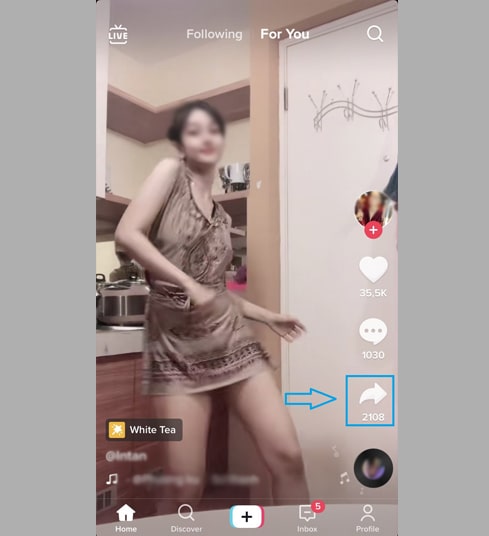
चरण 2: टिकटॉक वीडियो लिंक प्राप्त करने के लिए "कॉपी लिंक" विकल्प पर टैप करें।
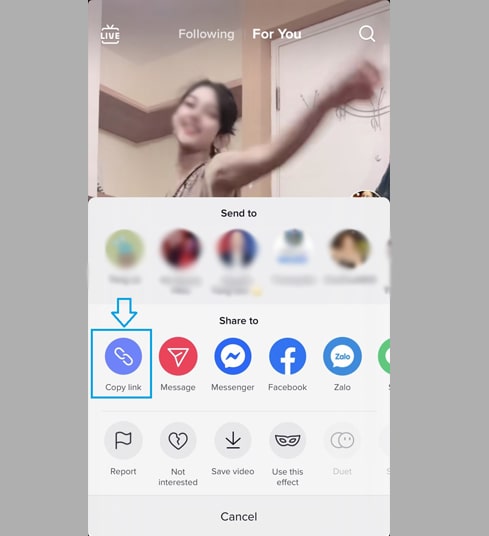
टिकटॉक वीडियो लिंक प्राप्त करने के बाद, आप वीडियो डाउनलोड करने के लिए नीचे दिए गए दो तरीकों में से एक में निर्देशों का पालन कर सकते हैं।
विधि 1: iOS 13+ और iPadOS 13+ . के साथ काम करता है
आईओएस 13 और आईपैडओएस 13 और बाद के संस्करणों से, सफारी में एक नई सुविधा "डाउनलोड मैनेजर" है। इस फीचर में आप सीधे ब्राउजर के जरिए फाइल डाउनलोड कर सकते हैं। आप उन फ़ाइलों की सूची की समीक्षा भी कर सकते हैं जिन्हें आपने डाउनलोड किया है, हटाया है और उन्हें प्रबंधित किया है। आप अपनी डाउनलोड की गई फ़ाइलों को iPhone और iPad पर "फ़ाइलें" ऐप के माध्यम से भी एक्सेस कर सकते हैं।
सफ़ारी ब्राउज़र का उपयोग करके टिकटॉक वीडियो डाउनलोड करने के निर्देश:
चरण 1: अपने iPhone या iPad पर "Safari" ऐप का उपयोग करके https://savetik.biz पर जाएं।
चरण 2: टिकटॉक वीडियो लिंक और इनपुट बॉक्स पेस्ट करें और "डाउनलोड" दबाएं।
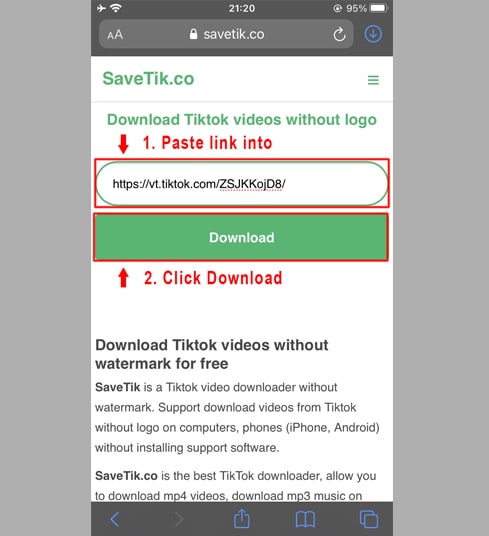
चरण 3: टिकटॉक वीडियो डाउनलोड करें
अपने डिवाइस पर फ़ाइल डाउनलोड करना शुरू करने के लिए "MP4 डाउनलोड करें" या "MP3 डाउनलोड करें" पर टैप करें।

चरण 4: "डाउनलोड" पर क्लिक करें
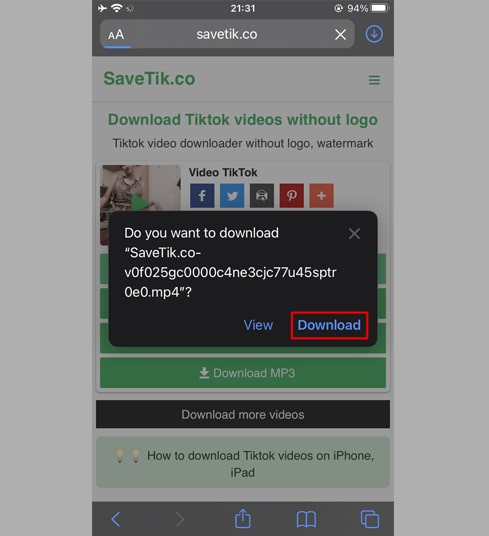
चरण 5: आपको नीचे दिखाए गए अनुसार ब्राउज़र के शीर्ष पर डाउनलोड आइकन दिखाई देगा, उस फ़ोल्डर को खोलने के लिए क्लिक करें जिसमें आपके द्वारा अभी डाउनलोड किया गया वीडियो है।
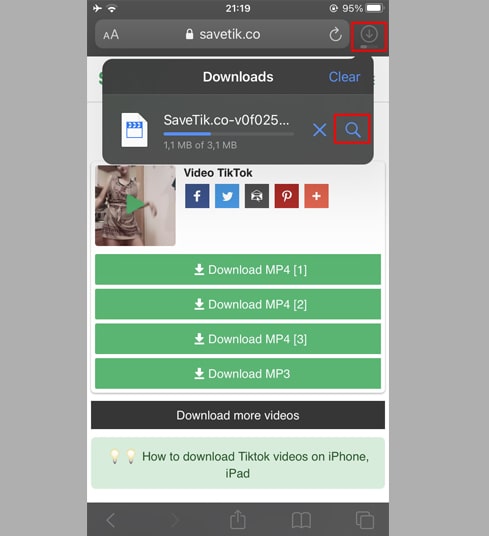
चरण 6: डाउनलोड किए गए वीडियो को ढूंढें और वीडियो पर अपना हाथ रखें, एक मेनू दिखाई देगा। "साझा करें" बटन पर क्लिक करें।
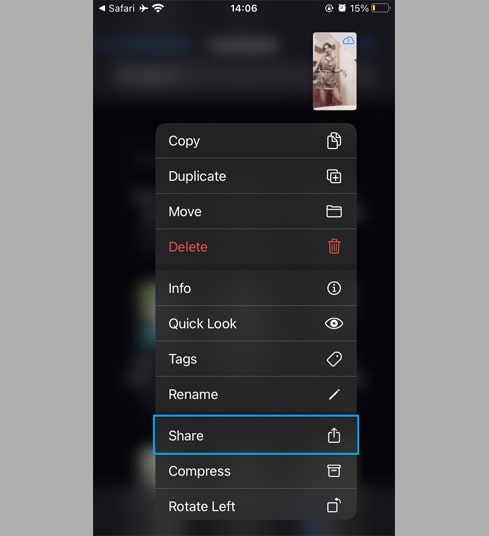
चरण 7: "वीडियो सहेजें" विकल्प ढूंढें और उस पर क्लिक करें।
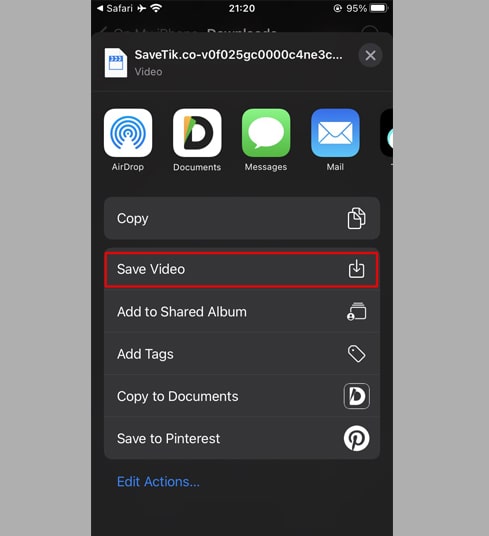
चरण 8: "फ़ोटो" ऐप खोलें और डाउनलोड किए गए वीडियो का आनंद लें।

विधि 2: "रीडले द्वारा दस्तावेज़" ऐप का उपयोग करना (iOS 12- और iPadOS 12- पर लागू होता है)
इस तरह "रीडले द्वारा दस्तावेज़" नामक एक मुफ्त फ़ाइल प्रबंधक ऐप का उपयोग करता है, जिसे अधिकांश आईओएस उपकरणों पर काम करना चाहिए।
चरण 1: "रीडले द्वारा दस्तावेज़" एप्लिकेशन इंस्टॉल करें और खोलें
- अपने आईओएस डिवाइस पर, ऐप स्टोर पर जाएं और "रीडले द्वारा दस्तावेज़" खोजें।
- इंस्टॉलेशन पूरा होने के बाद, "रीडले द्वारा दस्तावेज़" लॉन्च करें।
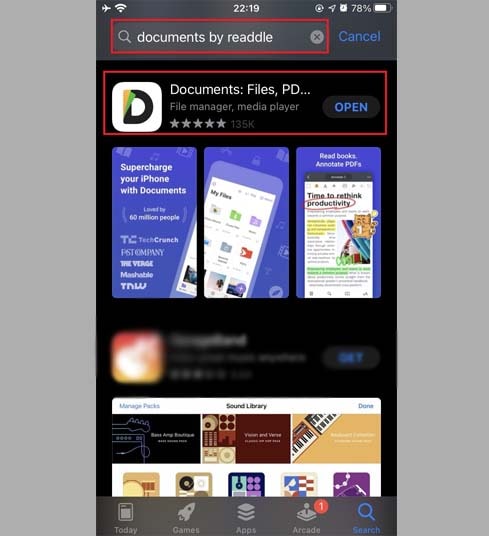
चरण 2: "रीडले द्वारा दस्तावेज़" एप्लिकेशन पर वेबसाइट "savetik.biz" पर जाएं
"रीडले द्वारा दस्तावेज़" ऐप पर, ब्राउज़र आइकन टैप करें, जो सफारी आइकन की तरह दिखता है (एक छोटा कंपास, आईफोन पर यह निचले दाएं कोने में है, आईपैड पर यह मेनू में है। बाएं), फिर वेब ब्राउज़र होगा प्रदर्शित किया गया।
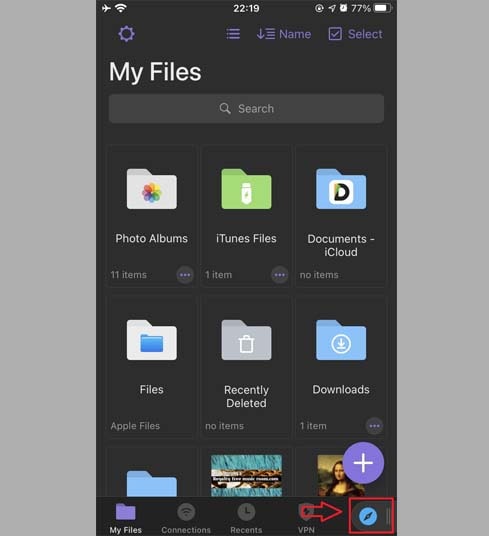
चरण 3: टिकटॉक वीडियो लिंक को बॉक्स में पेस्ट करें और "डाउनलोड" पर क्लिक करें।
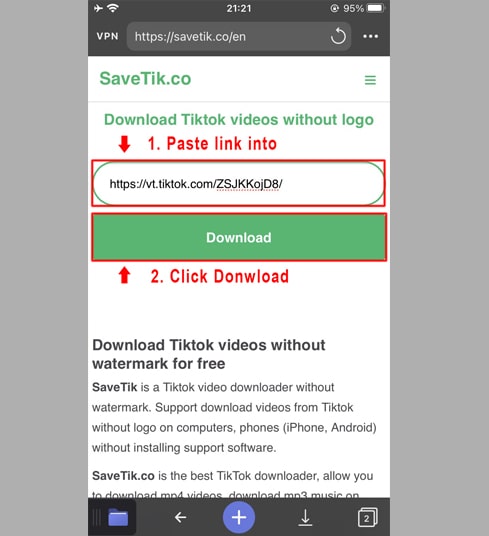
चरण 4: टिकटॉक वीडियो डाउनलोड करें
अपने डिवाइस पर फ़ाइल डाउनलोड करना शुरू करने के लिए "MP4 डाउनलोड करें" या "MP3 डाउनलोड करें" पर टैप करें।
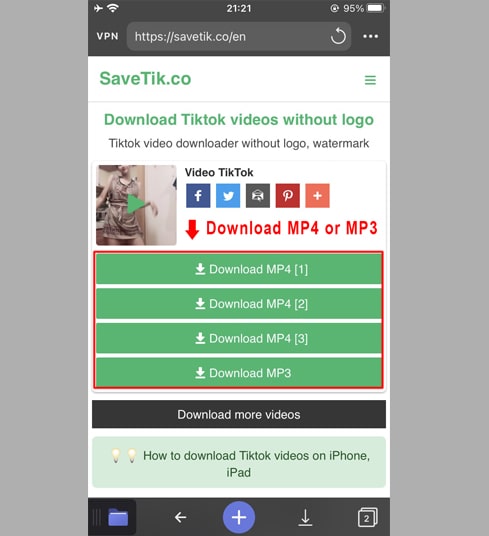
चरण 5: आप फ़ाइल का नाम बदल सकते हैं और फिर वीडियो सहेजने की प्रक्रिया को पूरा करने के लिए "संपन्न" बटन पर क्लिक कर सकते हैं।
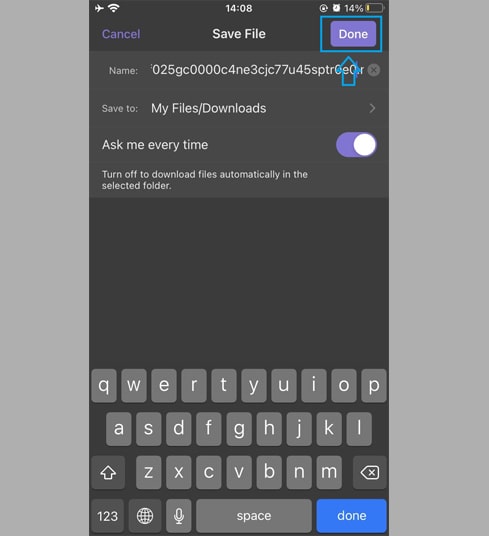
चरण 6: डाउनलोड किए गए वीडियो को "फ़ोटो" फ़ोल्डर में ले जाएँ
- वीडियो डाउनलोड की प्रगति देखने के लिए निचले दाएं कोने में "मेरी फ़ाइलें" आइकन टैप करें।
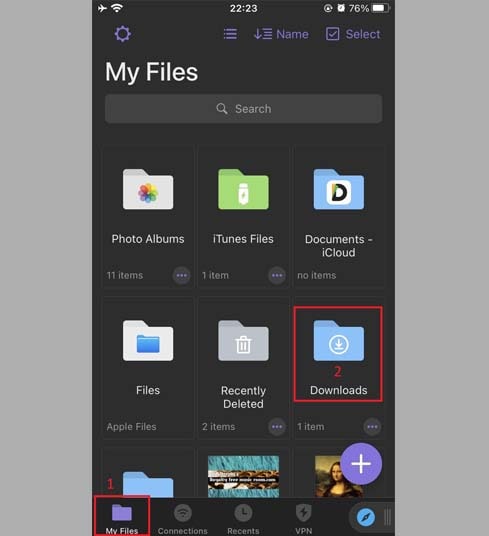
- "डाउनलोड" फ़ोल्डर में, वीडियो के ठीक नीचे तीन डॉट्स आइकन पर क्लिक करें, वीडियो को "फ़ोटो" फ़ोल्डर में ले जाने के लिए "मूव" -> "फ़ोटो" पर क्लिक करें, अब आप "फ़ोटो" में वीडियो का ऑफ़लाइन आनंद ले सकते हैं। पुस्तकालय।
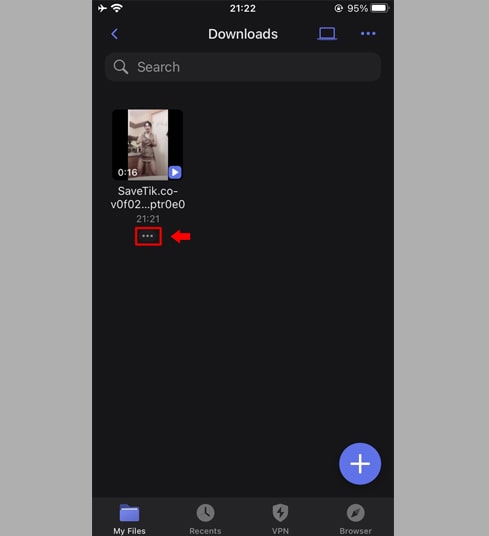

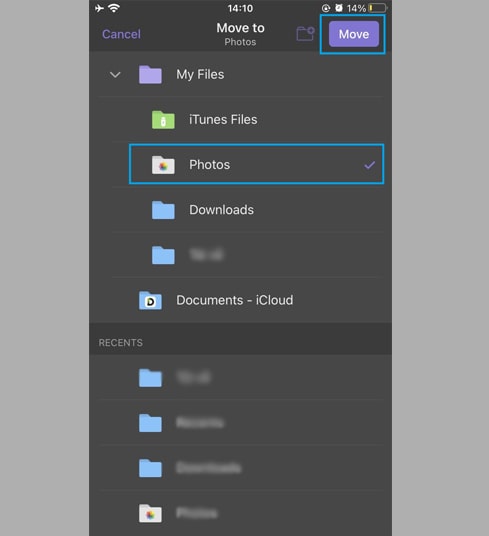
- "फ़ोटो" ऐप खोलें और डाउनलोड किए गए वीडियो का आनंद लें।

आपको कामयाबी मिले!
उपयोग के दौरान, यदि आपको कोई त्रुटि आती है, तो कृपया समर्थन से संपर्क करें: [email protected]